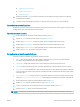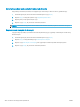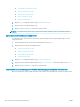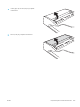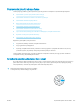HP PageWide Managed Color MFP E77650, E77660, P77940, P77950, P77960, P77440, Flow MFP E77650, E77660 - Podręcznik użytkownika
● Skanowanie do pamięci USB
● Skanuj do SharePoint®
3. Wybierz Opcje, a następnie wybierz opcję Typ pliku i rozdzielczości.
4. Wybierz jedną ze wstępnie zdeniowanych opcji Rozdzielczość, a następnie wybierz przycisk Gotowe.
5. Wybierz opcję Wyślij lub Zapisz, aby rozpocząć skanowanie.
Sprawdzanie ustawień regulacji obrazu
Zmień te dodatkowe ustawienia, aby zwiększyć jakość skanowania
● Ostrość: Wyostrz lub wygładź obraz. Na przykład: zwiększenie ostrości może uczynić tekst bardziej
wyraźnym, ale jej zmniejszenie pozwala wygładzić fotograe.
● Zaciemnienie: Zwiększ lub zmniejsz poziom czerni i bieli w kolorach skanowanych obrazów.
● Kontrast: Zwiększ lub zmniejsz kontrast pomiędzy najjaśniejszym i najciemniejszym kolorem na stronie.
● Czyszczenie tła: Usuń wyblakłe kolory z tła skanowanych obrazów. Na przykład: jeśli oryginalny dokument
został wydrukowany na kolorowym papierze, ta funkcja umożliwi rozjaśnienie tła dokumentu i zachowanie
ciemnego tekstu.
● Automatyczne tonowanie: Dostępne tylko w przypadku modeli Flow. Urządzenie automatycznie dostosuje
parametry Jasność, Kontrast i Oczyszczenia tła, tak by najlepiej odpowiadały skanowanemu dokumentowi.
1. Na ekranie głównym panelu sterowania drukarki wybierz opcję Skanuj.
2. Wybierz jedną z poniższych funkcji skanowania:
● Skanowanie do wiadomości e-mail
● Skanuj do folderu sieciowego
● Skanowanie do pamięci USB
● Skan. do przechow. zadań
● Skanuj do SharePoint®
3. Wybierz Opcje, a następnie wybierz opcję Regulacja obrazu.
4. Za pomocą suwaków dostosuj ustawiania poziomów, następnie wybierz opcję Gotowe.
5. Wybierz opcję Wyślij lub Zapisz, aby rozpocząć skanowanie.
UWAGA: Ustawienia te są tymczasowe. Po zakończeniu zadania drukarka przywraca ustawienia domyślne.
Optymalizacja skanowania dla tekstu lub obrazów
Optymalizacja zadania skanowania pod względem typu skanowanych obrazów: tekstu, graki lub zdjęć.
1. Na ekranie głównym panelu sterowania drukarki wybierz opcję Skanuj.
2. Wybierz jedną z poniższych funkcji skanowania:
PLWW Poprawianie jakości skanowania obrazu 263